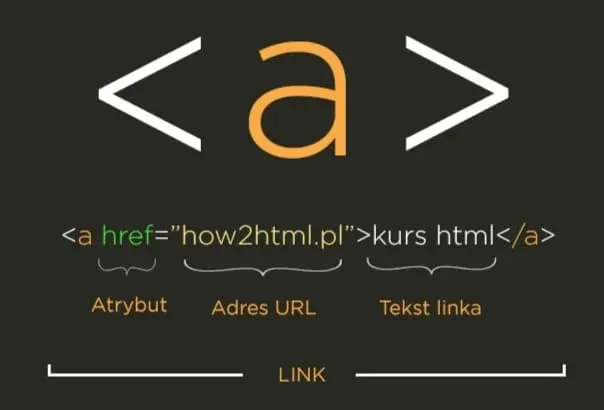- Wybór odpowiedniego systemu CMS jest kluczowy dla efektywnej edycji strony.
- WordPress oferuje intuicyjny interfejs do edytowania treści, ale warto znać najczęstsze błędy, aby ich uniknąć.
- Webnode umożliwia łatwą edycję, jednak użytkownicy powinni być świadomi typowych pułapek.
- Zaawansowani użytkownicy mogą edytować HTML, co pozwala na większą kontrolę nad wyglądem strony.
- Narzędzia do inspekcji elementów, takie jak DevTools, umożliwiają edycję w czasie rzeczywistym, co jest przydatne dla szybkich poprawek.
Jak edytować stronę internetową przy użyciu systemów CMS
Systemy zarządzania treścią, znane jako CMS, odgrywają kluczową rolę w edytowaniu stron internetowych. Umożliwiają one użytkownikom łatwe i szybkie wprowadzanie zmian w treści oraz wyglądzie ich witryn, nawet bez zaawansowanej wiedzy technicznej. Dzięki CMS, takich jak WordPress, Joomla czy Wix, proces edycji staje się intuicyjny i dostępny dla każdego.
Wykorzystanie systemów CMS znacząco upraszcza zarządzanie stroną. Użytkownicy mogą dodawać nowe wpisy, aktualizować istniejące treści i zmieniać układ strony, korzystając z prostych narzędzi. Dzięki temu, edycja strony internetowej staje się bardziej efektywna i mniej czasochłonna, co pozwala właścicielom skupić się na rozwijaniu swojego biznesu.
Wybór odpowiedniego systemu CMS dla Twojej strony internetowej
Wybór odpowiedniego CMS jest kluczowy dla sukcesu Twojej witryny. Przy podejmowaniu decyzji warto zwrócić uwagę na kilka istotnych czynników. Po pierwsze, łatwość obsługi jest niezwykle ważna, zwłaszcza dla osób, które nie mają doświadczenia w tworzeniu stron. System powinien być przyjazny dla użytkownika, aby każdy mógł z łatwością wprowadzać zmiany.
Kolejnym czynnikiem jest funkcjonalność platformy. Różne systemy oferują różne opcje, takie jak możliwość dodawania wtyczek, szablonów oraz wsparcie dla SEO. Ostatnim, ale nie mniej ważnym aspektem jest skalowalność. Warto wybrać CMS, który pozwoli na rozwój witryny w przyszłości, gdy Twoje potrzeby się zmienią.
| System CMS | Łatwość obsługi | Funkcjonalności | Skalowalność |
| WordPress | Wysoka | Wtyczki, szablony | Tak |
| Joomla | Średnia | Rozbudowane opcje | Tak |
| Wix | Wysoka | Proste przeciąganie i upuszczanie | Ograniczona |
Jak edytować treści w WordPressie i uniknąć błędów
Edytowanie treści w WordPressie jest prostym procesem, który można zrealizować w kilku krokach. Aby rozpocząć, należy zalogować się do panelu administracyjnego WordPressa. Następnie przejdź do sekcji Wpisy lub Strony, w zależności od tego, co chcesz edytować. Po najechaniu na wybrany wpis lub stronę, kliknij przycisk Edytuj. Możesz teraz wprowadzać zmiany w treści, dodawać zdjęcia, a także formatować tekst przy użyciu dostępnych narzędzi.
Podczas edytowania treści w WordPressie, istnieje kilka typowych błędów, które warto unikać. Po pierwsze, nie zapominaj o zapisywaniu zmian przed ich opublikowaniem. Często zdarza się, że użytkownicy wprowadzają zmiany, ale zapominają je zapisać, co prowadzi do utraty pracy. Po drugie, warto unikać nadmiernego formatowania tekstu, co może sprawić, że strona będzie wyglądać nieczytelnie.
Aby uniknąć tych błędów, warto stosować kilka praktycznych wskazówek. Po pierwsze, zawsze przeglądaj wprowadzone zmiany w trybie podglądu przed ich opublikowaniem, aby upewnić się, że wszystko wygląda tak, jak powinno. Po drugie, korzystaj z wtyczek, takich jak Yoast SEO, które pomagają w optymalizacji treści pod kątem wyszukiwarek, a także wtyczek do tworzenia kopii zapasowych, aby mieć pewność, że w razie potrzeby można przywrócić wcześniejsze wersje treści.
Jak korzystać z edytora Webnode dla efektywnej edycji
Edytor Webnode oferuje szereg narzędzi, które ułatwiają edytowanie treści oraz dostosowywanie wyglądu strony. Aby rozpocząć, należy zalogować się do swojego konta i przejść do sekcji Moje projekty. Po wybraniu projektu, kliknij przycisk Zacznij edycję, aby otworzyć edytor. W edytorze możesz kliknąć na dowolny element, aby go edytować, co pozwala na łatwe dodawanie tekstu, zdjęć oraz innych mediów.
Aby w pełni wykorzystać możliwości edytora, dobrze jest korzystać z opcji przeciągnij i upuść, co umożliwia łatwe zmienianie układu elementów na stronie. Dodatkowo, pamiętaj o używaniu opcji podglądu, aby zobaczyć, jak strona będzie wyglądać na różnych urządzeniach, zanim ją opublikujesz. Warto również regularnie zapisywać zmiany, aby uniknąć ich utraty.
Najczęstsze pułapki podczas edycji w Webnode i jak ich unikać
Podczas edytowania w Webnode użytkownicy często popełniają kilka typowych błędów. Jednym z nich jest zapominanie o zapisaniu zmian po edytowaniu treści. Może to prowadzić do utraty wszystkich wprowadzonych poprawek, co jest frustrujące. Kolejnym problemem jest nadmierne formatowanie tekstu, co może sprawić, że strona będzie wyglądać chaotycznie.
Aby uniknąć tych pułapek, warto regularnie sprawdzać, czy wszystkie zmiany zostały zapisane przed opublikowaniem. Dobrą praktyką jest również korzystanie z prostych, czytelnych formatów tekstu, aby zachować przejrzystość. Zawsze przeglądaj swoją stronę w trybie podglądu, aby upewnić się, że wszystko wygląda dobrze i działa poprawnie przed finalizacją edycji.
Zaawansowane techniki edycji HTML na stronie internetowej
Edytowanie kodu HTML pozwala na personalizację strony internetowej w sposób, który może znacząco poprawić jej funkcjonalność i estetykę. Do zaawansowanych technik należy użycie znaczników HTML do tworzenia linków, przycisków oraz tabel. Możesz na przykład stworzyć przycisk, który przekierowuje użytkowników do innej strony, używając kodu: Kliknij tutaj. Dodatkowo, wstawianie obrazków z odpowiednimi atrybutami alt zwiększa dostępność strony.
Warto również eksperymentować z listami i tabelami, aby uporządkować informacje w przejrzysty sposób. Przykładowo, do stworzenia listy punktowanej użyj znaczników , co pozwoli na lepszą organizację treści. Zastosowanie odpowiednich znaczników HTML nie tylko poprawia wygląd strony, ale także wpływa na jej pozycjonowanie w wyszukiwarkach.
Jak edytować kod HTML i poprawić wygląd strony
Aby edytować kod HTML, należy najpierw przejść do trybu edycji w wybranym edytorze, na przykład w Webnode. Gdy jesteś w trybie HTML, możesz wprowadzać zmiany w kodzie, aby poprawić wygląd strony. Na przykład, aby dodać nagłówek, użyj znacznika do , w zależności od hierarchii informacji. Dobrą praktyką jest również stosowanie stylów inline, takich jak style="color:red;", aby szybko zmienić kolor tekstu.
Przykłady efektywnych edycji mogą obejmować dodanie sekcji z obrazkami, używając kodu:
| Element | Opis |
| Link | Przekierowuje do innej strony |
| Obrazek | Wizualna reprezentacja treści |
Wskazówki dotyczące testowania zmian przed publikacją
Testowanie zmian na stronie internetowej przed ich publikacją jest kluczowe dla zapewnienia jej poprawnego działania. Jednym z najlepszych sposobów na to jest korzystanie z trybu podglądu, który pozwala zobaczyć, jak strona będzie wyglądać po wprowadzeniu zmian. Możesz także używać narzędzi do testowania responsywności, takich jak Responsinator, aby upewnić się, że strona działa poprawnie na różnych urządzeniach. Dodatkowo, warto przeprowadzić testy A/B, aby ocenić, które wersje treści lub układu są bardziej skuteczne.
Oprócz testów wizualnych, nie zapominaj o sprawdzeniu funkcjonalności linków oraz formularzy. Przetestowanie wszystkich interaktywnych elementów na stronie jest niezbędne, aby upewnić się, że użytkownicy nie napotkają problemów. Regularne testowanie zmian przed publikacją pozwala na uniknięcie błędów, które mogą wpłynąć na doświadczenia użytkowników oraz SEO.
Narzędzia do inspekcji elementów w przeglądarkach
Narzędzia do inspekcji elementów, takie jak DevTools w przeglądarkach, są niezwykle przydatne do edytowania i rozwiązywania problemów na stronach internetowych. Aby uzyskać dostęp do DevTools, wystarczy kliknąć prawym przyciskiem myszy na dowolnym elemencie strony i wybrać opcję Inspekcja. Po otwarciu narzędzi możesz przeglądać oraz edytować HTML i CSS w czasie rzeczywistym, co pozwala na szybkie wprowadzanie poprawek.
Korzyści płynące z używania DevTools są ogromne. Umożliwiają one łatwe identyfikowanie problemów z układem strony oraz błędów w kodzie. Dzięki temu możesz szybko dostosować elementy, aby poprawić wygląd i funkcjonalność strony, co jest kluczowe dla utrzymania wysokiej jakości doświadczeń użytkowników.
Jak używać DevTools do edycji strony w czasie rzeczywistym
Aby korzystać z DevTools do edycji strony w czasie rzeczywistym, najpierw otwórz narzędzie, jak opisano wcześniej. Następnie, po wybraniu elementu, który chcesz edytować, możesz modyfikować jego właściwości HTML lub CSS bezpośrednio w narzędziu. Na przykład, aby zmienić kolor tekstu, wystarczy znaleźć odpowiedni element w HTML i dodać lub zmienić atrybut style na color: red;.
Przykładem zastosowania DevTools może być zmiana rozmiaru obrazka. Wystarczy kliknąć na obrazek, przejść do sekcji CSS w DevTools i dostosować wartości szerokości i wysokości. Dzięki temu możesz natychmiast zobaczyć efekty swoich zmian na stronie, co pozwala na szybkie dostosowywanie elementów do potrzeb użytkowników.
Korzyści z korzystania z rozszerzeń do edycji stron internetowych
Rozszerzenia do edycji stron internetowych, takie jak Page Edit czy Web Developer, oferują dodatkowe funkcje, które mogą znacznie ułatwić proces edycji. Na przykład, Page Edit pozwala na szybkie wprowadzanie zmian w treści bez konieczności przechodzenia do trybu edycji w CMS. Dzięki temu można szybko dostosować tekst, zdjęcia i inne elementy na stronie.
Inne rozszerzenia, takie jak ColorZilla, ułatwiają wybór kolorów i stylów, co jest szczególnie przydatne dla osób zajmujących się projektowaniem. Korzystanie z tych narzędzi zwiększa efektywność edycji i pozwala na łatwiejsze wprowadzanie poprawek, co wpływa na poprawę jakości strony.
- Page Edit: Umożliwia edytowanie treści bezpośrednio na stronie.
- Web Developer: Dodaje narzędzia do analizy i edycji HTML oraz CSS.
- ColorZilla: Pomaga w wyborze kolorów i stylów dla elementów na stronie.
Jak wykorzystać analitykę do optymalizacji edycji strony internetowej
W dzisiejszych czasach, analiza danych odgrywa kluczową rolę w podejmowaniu decyzji dotyczących edycji strony internetowej. Dzięki narzędziom takim jak Google Analytics, możesz zrozumieć, które elementy Twojej witryny przyciągają uwagę użytkowników, a które mogą wymagać poprawy. Na przykład, jeśli zauważysz, że użytkownicy opuszczają stronę po kilku sekundach, może to sugerować, że treść nie jest wystarczająco angażująca lub że nawigacja jest skomplikowana. W takich przypadkach warto dostosować treści lub zmienić układ, aby poprawić doświadczenia odwiedzających.
Dodatkowo, wykorzystanie testów A/B w połączeniu z analizą danych pozwala na bardziej precyzyjne podejmowanie decyzji. Możesz przetestować różne wersje przycisków, nagłówków czy obrazków, aby sprawdzić, które z nich generują większy ruch lub konwersje. Tego typu podejście nie tylko poprawia efektywność edycji, ale również pozwala na ciągłe doskonalenie strony w oparciu o rzeczywiste dane użytkowników, co jest kluczowe w dynamicznie zmieniającym się środowisku internetowym.